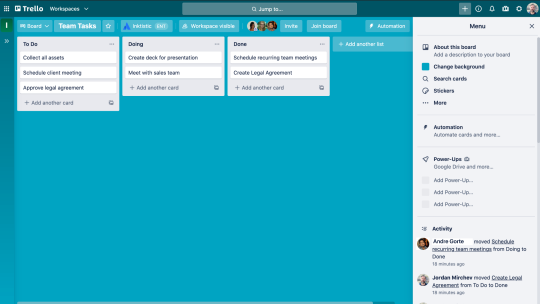1. Bölüm
Trello'daki temel pano öğelerini öğrenin
Trello'yu kullanmaya başlamak kolaydır. Bu bölümde Trello'nun temel bileşenleri olan panoları, listeleri, kartları ve daha fazlasını öğreneceksiniz.
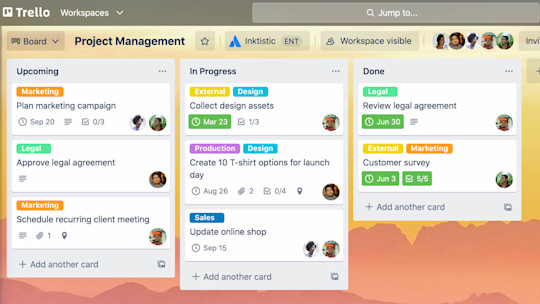
Trello'ya hoş geldiniz!
Trello, takımların çalışmalarını iş birliğine dayalı, üretken ve organize bir şekilde tasarlamalarını, planlamalarını, yönetmelerini ve kutlamalarını sağlayan bir görsel iş yönetimi aracıdır.
Siz ve takımınız yeni bir projeye başlıyor veya mevcut işinizde daha organize olmaya mı çalışıyorsunuz? Trello her proje için uygundur. Trello sezgiye dayalı bir biçimde, takımınızın çalışma sürecini kolaylaştırmaya ve standartlaştırmaya yardımcı olur. Bu kadar basit göründüğüne bakmayın! Trello kullanıcı dostu olsa da takımınızın en zorlu projelerini idare edebilecek güce sahiptir.
Bu kılavuz, Trello'daki ilk projenize başlarken bilmeniz gerekenleri hızlı bir şekilde özetler.
Bu kılavuz Trello Ücretsiz, Trello Standard ve Trello Premium kullanım vakaları ve örneklerine yönelik tasarlanmıştır. Kurumsal müşteriyseniz Trello Enterprise Kılavuzuna gidin.
Bölüme Genel Bakış
Bu bölümde şunları öğreneceksiniz:
- Pano nedir?
- Liste nedir?
- Kart nedir?
- Pano menüsü nedir?
Trello Enterprise kullanıyorsanız sizin için bazı özel kaynaklarımız var.
Temel bileşenleri gözden geçirelim
Trello panosunda yalnızca dört temel bileşen vardır, ancak olasılıklar sınırsızdır:
Pano nedir?
Pano (A) genellikle büyük projeler, takımlar veya iş akışları hakkındaki bilgileri takip edeceğiniz bir yerdir. İster yeni bir web sitesi yayınlıyor veya satışları takip ediyor, ister bir sonraki ofis partinizi planlıyor olun, Trello panosunda görevleri ve tüm küçük ayrıntıları organize edebilir ve en önemlisi, iş arkadaşlarınızla iş birliği yapabilirsiniz.
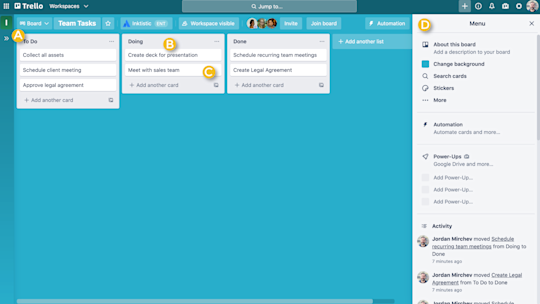
Liste nedir?
Listeler (B) sayesinde kartlarınız, belirli görevler veya veriler iş ilerleyişinin çeşitli aşamalarında düzenli tutulur. Listeler, kartların sürecin başlangıcından sonuna kadar her adımda ileriye doğru taşındığı iş akışını oluşturmak için kullanılabilir veya sadece fikirlerin ve verilerin takip edilmesini kolaylaştırabilir. Bir panoya sınırsız sayıda liste ekleyebilir, listeleri dilediğiniz gibi düzenleyebilir ve adlandırabilirsiniz.
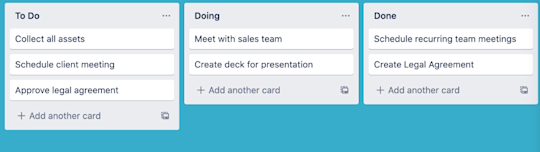
Kart nedir?
Bir panonun en küçük ancak en ayrıntılı birimi karttır (C). Kartlar görevleri ve fikirleri temsil etmek için kullanılır. Kart, örneğin yazılacak bir blog yazısı gibi yapılması gereken bir iş ya da şirket tatil politikaları gibi hatırlanması gereken bir bilgi olabilir. Yeni kart eklemek için listenin en altındaki "Kart ekle…" seçeneğine tıklayın ve karta "Yeni bir pazarlama müdürü işe al" ya da "Blog yazısı yaz" gibi bir isim verin.
Kartlar, üzerine tıklanarak çok çeşitli faydalı bilgiler içerecek şekilde özelleştirilebilir. İlerlemeyi göstermek için kartları listeler arasında sürükleyip bırakın. Bir panoya sınırsız sayıda kart ekleyebilirsiniz. Sonraki bölümde bu konuyla ilgili daha fazla bilgi edineceksiniz.
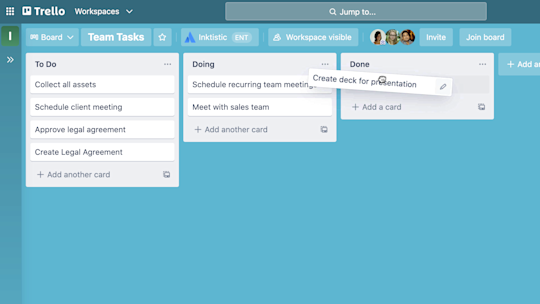
Uzman ipucu
Listeyi kopyalayıp yeni bir Trello kartına yapıştırarak listeden veya tablodan bir panoya kolayca toplu olarak kart ekleyin. Trello, satırla ayrılan her öğeyi otomatik olarak yeni karta dönüştürür; artık eski araçlarınızla vedalaşabilirsiniz.
Premium'u 14 gün boyunca ücretsiz deneyin
Trello Views ile işlerinizi farklı bir şekilde görün.